Вот полное руководство по загрузке и обновлению драйверов шлюза в Windows 10, 11 и других более ранних версиях.
Когда дело доходит до бюджетного оборудования, Gateway — один из самых надежных вариантов для пользователей. В целом пользователи сообщают не о многих проблемах. Однако некоторые из них сообщали о проблемах при загрузке правильных драйверов. Если у вас также есть подобные проблемы, вы находитесь на правильной странице.
В приведенном ниже руководстве упоминаются различные способы загрузки, установки и обновления последней версии драйвера шлюза для устройств с Windows 10, 11 или более ранней версией.
Способы загрузки и обновления драйверов шлюза для Windows 11, 10
Ниже приведены доступные альтернативы для загрузки и обновления драйвера шлюза. Используйте любой из следующих способов для загрузки последних версий драйверов для устройств с Windows 10 или 11.
Способ 1: загрузка вручную с официального сайта
Если вы являетесь пользователем, у которого достаточно времени и терпения для загрузки драйверов Gateway для Windows 11 или 10 вручную, воспользуйтесь официальным сайтом производителя. Однако вы должны знать желаемые характеристики вашей системы, чтобы найти совместимые драйверы. Когда у вас все это будет, просто используйте следующий набор инструкций для загрузки драйверов шлюза.
Шаг 1: В веб-браузере найдите официальный сайт Gateway и перейдите в раздел «Поддержка». Или напрямую Кликните сюда.
Шаг 2: Теперь с верхней панели разверните Драйверы и загружаемые материалы раздел.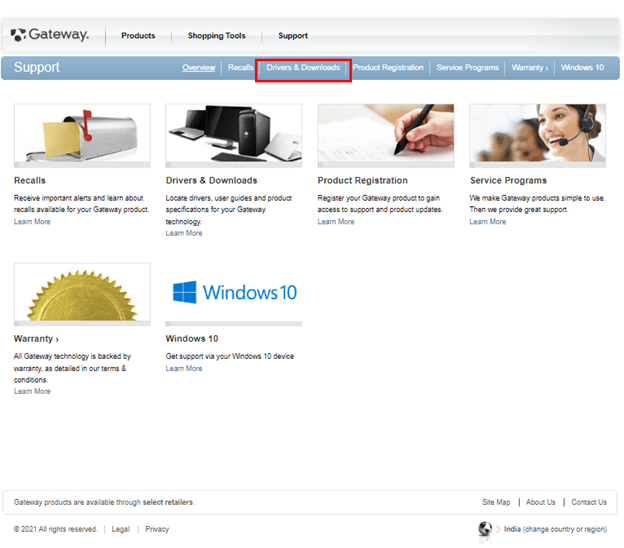
Шаг 3: Далее используйте Серийный номер или номер модели вашего устройства, для которого необходимо скачать драйвер шлюза.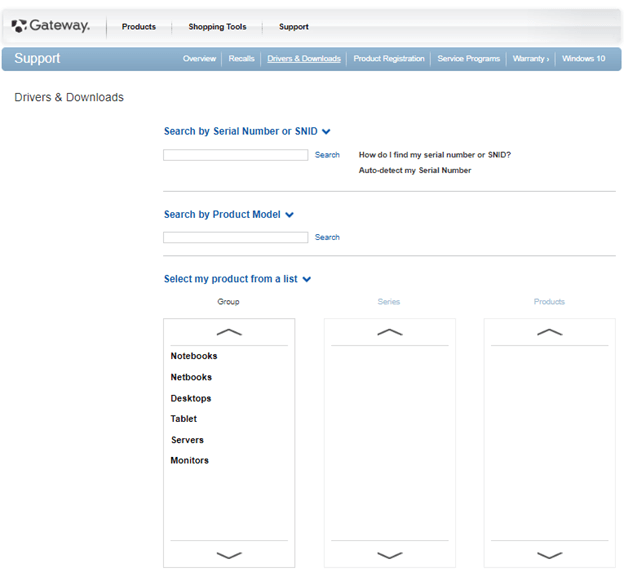
Шаг 4: Теперь нажмите на значок поиска. В следующем окне проверьте правильность автоматического выбора вашей ОС. Обновите его, если нет.
Шаг 5: Нажмите кнопку «Загрузить» рядом с пунктом «Обновление драйверов шлюза». После загрузки дважды щелкните и выполните действия на экране для установки.
Шаг 6: Перезагрузите компьютер, чтобы обновление драйвера вступило в силу.
Метод надежный, но очень трудоемкий. Это может не подойти, особенно если вам не хватает базовых технических навыков. Поэтому, чтобы сделать загрузку драйвера шлюза простой и эффективной, используйте следующие автоматические или частично ручные методы.
Читайте также: Загрузите, установите и обновите драйверы материнской платы в Windows 11/10/8/7
Способ 2. Загрузка и обновление драйверов шлюза с помощью диспетчера устройств
Ручные методы могут быть сложными и могут вызвать много проблем, если у вас недостаточно навыков. В таких случаях используйте утилиту драйвера Windows, т.е. Диспетчер устройств. Этот метод частично ручной и загружает драйверы шлюза для Windows 11/10 автоматически.
Для этого выполните следующие действия:
Шаг 1: Использовать Виндовс + Р клавиши для запуска диалогового окна «Выполнить».
Шаг 2: Здесь введите devmgmt.msc и нажмите клавишу Enter на клавиатуре.
Шаг 3: Разверните категорию, под которую попадают нужные драйверы в каталоге диспетчера устройств.
Шаг 4: Щелкните правой кнопкой мыши драйверы шлюза для Windows 10 и выберите Обновить драйвер вариант из меню.
Шаг 5: В следующем окне выберите опция автоматического поиска для обновления драйверов.
Шаг 6: Дождитесь завершения загрузки и установки на ваше устройство. Когда это закончится, перезапустите устройство, чтобы применить последнюю загрузку драйверов шлюза.
Хотя диспетчер устройств — это утилита Windows, иногда ему не удается определить обновления драйверов. Поэтому лучше полагаться на полностью автоматические методы обновления драйверов шлюза или других обновлений драйверов в ваших системах.
Читайте также: Драйверы материнской платы Gigabyte для Windows 10
Способ 3: автоматическая загрузка и обновление драйвера с помощью Bit Driver Updater
Вышеупомянутые методы могут занять много времени у пользователей, не обладающих техническими навыками. Поэтому одним из самых простых вариантов является загрузка не только драйверов шлюза, но и всех других системных драйверов с помощью программного обеспечения для обновления драйверов.
Bit Driver Updater является одним из лучшие инструменты для обновления драйверов доступно онлайн. Это позволяет быстро сканировать систему и обновлять драйверы одним щелчком мыши. Кроме того, вы можете запланировать обновления в наиболее удобное время. Все обновления драйверов на 100% безопасны, поскольку они сертифицированы WHQL. Кроме того, программное обеспечение имеет возможность резервного копирования и восстановления, чтобы сохранить все данные, связанные с системными драйверами.
В платной версии инструмента вы можете разблокировать полный каталог функций. Круглосуточная поддержка клиентов может избавить пользователей от любых проблем, связанных с водителем. Обновление Pro поставляется с полной гарантией возврата денег до 60 дней.
Обновите драйверы шлюза для Windows 10/11 с помощью Bit Driver Updater:
Шаг 1: Загрузите инструмент Bit Driver Updater ниже. Дважды щелкните загруженный файл и следуйте инструкциям на экране, чтобы установить его на ПК с Windows.

Шаг 2: Запустите программу и нажмите кнопку Сканировать драйверы вариант на главном экране.
Шаг 3: По мере обработки команды будет отображаться список устаревших драйверов в вашей системе.
Шаг 4: Найдите драйверы в списке и нажмите Обновить сейчас вариант рядом с ним. Кроме того, нажмите кнопку Обновить все возможность загрузить весь список ожидающих обновлений драйверов.
Установите последнее обновление драйверов шлюза, следуя инструкциям на экране. Перезагрузите устройство Windows, чтобы применить обновленные драйверы.
Читайте также: Загрузка и обновление драйверов MSI для Windows
Способ 4. Загрузка драйверов шлюза через Центр обновления Windows
Помимо вышеупомянутых способов, вы также можете загрузить драйверы шлюза с помощью обновлений Windows.
Чтобы использовать Центр обновления Windows для загрузки ожидающих обновлений драйверов в вашей системе, выполните следующий набор инструкций.
Шаг 1: В разделе поиска на панели задач введите Настройки и нажмите на соответствующий вариант.
Шаг 2: На левой панели нажмите на Центр обновления Windows. Теперь нажмите кнопку «Проверить наличие обновлений».
Шаг 3: Подождите, пока не будут определены ожидающие обновления. Подождите, пока ваша система не определит и не установит последние обновления Windows.
После этого перезапустите, чтобы применить обновление драйвера и другие обновления на вашем устройстве.
Читайте также: Скачать драйвер контроллера шины SM для Windows 10, 11
Заключение:
Настоящим мы завершаем наше руководство о том, как быстро и легко установить последнее обновление драйверов шлюза на устройства с Windows 10, 11 или более ранние версии. Необходимо загрузить эти обновления драйверов, чтобы обеспечить постоянную пиковую производительность вашего оборудования. Хотя мы упомянули несколько методов, большинство пользователей предпочитают использовать автоматический вариант. Использование Bit Driver Updater для драйверов шлюза и всех других системных драйверов может сэкономить много времени и усилий.
Однако, если у вас есть дополнительные вопросы или предложения, не стесняйтесь обращаться к нам в разделе ниже. Кроме того, если статья была полезной, не забудьте подписаться на наш блог, чтобы получать более информативные технические статьи. Более того, чтобы никогда не пропускать технические новости, обновления, советы и рекомендации, следите за нами в наших социальных сетях, т.е. Фейсбук, Инстаграм, Твиттер, или Пинтерест.